वर्चुअल लर्निंग आधुनिक शिक्षा का एक अभिन्न अंग बन गया है, जो लचीलापन और सुलभता प्रदान करता है। हालाँकि, ऑनलाइन प्लेटफ़ॉर्म पर बदलाव से कई तकनीकी समस्याएँ भी आती हैं जो सीखने की प्रक्रिया को बाधित कर सकती हैं। इन चुनौतियों को समझना और उनका समाधान करना जानना छात्रों और शिक्षकों दोनों के लिए एक सहज और प्रभावी वर्चुअल लर्निंग अनुभव सुनिश्चित करने के लिए महत्वपूर्ण है। यह लेख वर्चुअल लर्निंग वातावरण में आने वाली आम तकनीकी समस्याओं से निपटने के लिए व्यावहारिक समाधान और निवारक उपाय प्रदान करता है।
सामान्य तकनीकी मुद्दों की पहचान करना
समाधान लागू करने से पहले, सबसे आम तकनीकी बाधाओं की पहचान करना महत्वपूर्ण है। ये मुद्दे सरल कनेक्टिविटी समस्याओं से लेकर अधिक जटिल सॉफ़्टवेयर या हार्डवेयर खराबी तक हो सकते हैं। इन मुद्दों को पहचानने से लक्षित समस्या निवारण और सक्रिय रोकथाम रणनीतियों की अनुमति मिलती है।
- इंटरनेट कनेक्टिविटी समस्याएं: अस्थिर या धीमा इंटरनेट कनेक्शन ऑनलाइन संसाधनों तक पहुंच में बाधा डाल सकता है और लाइव सत्रों को बाधित कर सकता है।
- सॉफ्टवेयर संगतता समस्याएं: असंगत ऑपरेटिंग सिस्टम या पुराने सॉफ्टवेयर के कारण खराबी आ सकती है और शिक्षण प्लेटफॉर्म तक पहुंच में बाधा आ सकती है।
- हार्डवेयर खराबी: कंप्यूटर, माइक्रोफोन, वेबकैम या स्पीकर से संबंधित समस्याएं भागीदारी और संलग्नता को महत्वपूर्ण रूप से प्रभावित कर सकती हैं।
- प्लेटफ़ॉर्म-विशिष्ट गड़बड़ियाँ: वर्चुअल लर्निंग प्लेटफ़ॉर्म में बग या त्रुटियाँ अप्रत्याशित व्यवधान पैदा कर सकती हैं।
- ऑडियो और वीडियो समस्याएं: ऑडियो या वीडियो सेटिंग में कठिनाइयां संचार और समझ को प्रभावित कर सकती हैं।
इंटरनेट कनेक्टिविटी समस्याओं का निवारण
एक स्थिर इंटरनेट कनेक्शन सफल वर्चुअल लर्निंग की नींव है। जब कनेक्टिविटी संबंधी समस्याएँ आती हैं, तो कई समस्या निवारण कदम उठाए जा सकते हैं। ये कदम सरल समाधान से लेकर अधिक उन्नत निदान तक हैं।
- अपना इंटरनेट कनेक्शन जांचें: सुनिश्चित करें कि आपका मॉडेम और राउटर ठीक से कनेक्टेड हैं और काम कर रहे हैं। इन डिवाइस को फिर से चालू करने से अक्सर अस्थायी कनेक्टिविटी समस्याएँ हल हो सकती हैं।
- स्पीड टेस्ट चलाएँ: अपनी इंटरनेट स्पीड जानने के लिए ऑनलाइन स्पीड टेस्ट का इस्तेमाल करें। अपने वर्चुअल लर्निंग प्लेटफ़ॉर्म के लिए सुझाई गई स्पीड से नतीजों की तुलना करें।
- अपने वाई-फाई सिग्नल को ऑप्टिमाइज़ करें: सिग्नल की ताकत बढ़ाने के लिए अपने राउटर के करीब जाएँ या वाई-फाई एक्सटेंडर का इस्तेमाल करें। अन्य इलेक्ट्रॉनिक डिवाइस से होने वाले हस्तक्षेप को कम करें।
- वायर्ड कनेक्शन का उपयोग करें: यदि संभव हो तो अपने कंप्यूटर को ईथरनेट केबल का उपयोग करके सीधे राउटर से कनेक्ट करें। यह अधिक स्थिर और विश्वसनीय कनेक्शन प्रदान करता है।
- अनावश्यक एप्लीकेशन बंद करें: स्ट्रीमिंग सर्विस या ऑनलाइन गेम जैसे बैंडविड्थ-इंटेंसिव एप्लीकेशन आपके इंटरनेट की स्पीड को धीमा कर सकते हैं। वर्चुअल लर्निंग एक्टिविटी में भाग लेते समय इन एप्लीकेशन को बंद कर दें।
सॉफ़्टवेयर संगतता समस्याओं का समाधान
वर्चुअल लर्निंग प्लेटफ़ॉर्म और संसाधनों तक निर्बाध पहुँच के लिए सॉफ़्टवेयर संगतता आवश्यक है। यह सुनिश्चित करना कि आपका सॉफ़्टवेयर अद्यतित और संगत है, कई तकनीकी समस्याओं को रोक सकता है। अपने सिस्टम को अपडेट रखना महत्वपूर्ण है।
- अपने ऑपरेटिंग सिस्टम को अपडेट करें: नवीनतम सॉफ़्टवेयर और सुरक्षा पैच के साथ संगतता सुनिश्चित करने के लिए अपने ऑपरेटिंग सिस्टम को नियमित रूप से अपडेट करें।
- अपना ब्राउज़र अपडेट करें: बेहतर प्रदर्शन और सुरक्षा के लिए अपने वेब ब्राउज़र का नवीनतम संस्करण इस्तेमाल करें। अपने ब्राउज़र के कैश और कुकीज़ को नियमित रूप से साफ़ करें।
- आवश्यक प्लगइन्स स्थापित करें: सुनिश्चित करें कि आपके पास आवश्यक प्लगइन्स, जैसे कि एडोब फ्लैश प्लेयर या जावा, स्थापित और अद्यतन हैं।
- सिस्टम आवश्यकताओं की जाँच करें: सत्यापित करें कि आपका कंप्यूटर वर्चुअल लर्निंग प्लेटफ़ॉर्म और किसी भी आवश्यक सॉफ़्टवेयर के लिए न्यूनतम सिस्टम आवश्यकताओं को पूरा करता है।
- संगतता मोड चलाएँ: यदि आप पुराने सॉफ़्टवेयर का उपयोग कर रहे हैं, तो उसे अपने ऑपरेटिंग सिस्टम के लिए संगतता मोड में चलाने का प्रयास करें।
हार्डवेयर की खराबी का समाधान
हार्डवेयर की खराबी वर्चुअल लर्निंग अनुभव को काफी हद तक बाधित कर सकती है। हार्डवेयर समस्याओं के निवारण में अक्सर बुनियादी जाँच और प्रतिस्थापन शामिल होते हैं। दोषपूर्ण घटक की पहचान करना पहला कदम है।
- अपने माइक्रोफ़ोन और वेबकैम की जाँच करें: सुनिश्चित करें कि आपका माइक्रोफ़ोन और वेबकैम ठीक से कनेक्ट और सक्षम हैं। अपने कंप्यूटर की सेटिंग या किसी समर्पित परीक्षण एप्लिकेशन का उपयोग करके उनका परीक्षण करें।
- ड्राइवर अपडेट करें: पुराने या दूषित ड्राइवर हार्डवेयर में खराबी पैदा कर सकते हैं। अपने ड्राइवरों को नवीनतम संस्करणों में अपडेट करें।
- अपने कंप्यूटर को पुनः आरंभ करें: एक साधारण पुनः आरंभ अक्सर अस्थायी हार्डवेयर गड़बड़ियों को हल कर सकता है।
- केबल और कनेक्शन की जांच करें: सुनिश्चित करें कि सभी केबल आपके कंप्यूटर और बाह्य उपकरणों से सुरक्षित रूप से जुड़े हुए हैं।
- पेशेवर सहायता लें: यदि आप हार्डवेयर समस्या को स्वयं हल करने में असमर्थ हैं, तो सहायता के लिए किसी योग्य तकनीशियन से परामर्श लें।
प्लेटफ़ॉर्म-विशिष्ट गड़बड़ियों से निपटना
वर्चुअल लर्निंग प्लेटफ़ॉर्म गड़बड़ियों और त्रुटियों से अछूते नहीं हैं। इन समस्याओं से निपटने का तरीका जानने से व्यवधानों को कम किया जा सकता है। समस्याओं की रिपोर्ट करने से डेवलपर्स को प्लेटफ़ॉर्म को बेहतर बनाने में मदद मिलती है।
- पृष्ठ को ताज़ा करें: एक साधारण ताज़ाकरण अक्सर अस्थायी प्लेटफ़ॉर्म गड़बड़ियों को हल कर सकता है।
- अपने ब्राउज़र का कैश साफ़ करें: अपने ब्राउज़र का कैश और कुकीज़ साफ़ करने से दूषित डेटा के कारण होने वाली समस्याओं का समाधान हो सकता है।
- कोई दूसरा ब्राउज़र आज़माएँ: यदि आप किसी विशिष्ट ब्राउज़र के साथ समस्या का अनुभव कर रहे हैं, तो प्लेटफ़ॉर्म तक पहुँचने के लिए किसी दूसरे ब्राउज़र का उपयोग करने का प्रयास करें।
- तकनीकी सहायता से संपर्क करें: यदि आप स्वयं समस्या का समाधान करने में असमर्थ हैं, तो सहायता के लिए प्लेटफ़ॉर्म की तकनीकी सहायता टीम से संपर्क करें।
- प्लेटफ़ॉर्म की स्थिति की जाँच करें: किसी भी रिपोर्ट की गई रुकावट या रखरखाव अवधि के लिए प्लेटफ़ॉर्म की स्थिति पृष्ठ की जाँच करें।
ऑडियो और वीडियो समस्याओं का प्रबंधन
ऑडियो और वीडियो की समस्याएँ वर्चुअल लर्निंग में संचार और समझ को बाधित कर सकती हैं। इन मुद्दों को तुरंत संबोधित करना महत्वपूर्ण है। वर्चुअल वातावरण में स्पष्ट संचार महत्वपूर्ण है।
- अपनी ऑडियो सेटिंग्स की जाँच करें: सुनिश्चित करें कि आपके माइक्रोफ़ोन और स्पीकर आपके कंप्यूटर की सेटिंग्स और वर्चुअल लर्निंग प्लेटफ़ॉर्म में ठीक से कॉन्फ़िगर किए गए हैं।
- वॉल्यूम स्तर समायोजित करें: अपने माइक्रोफ़ोन और स्पीकर के वॉल्यूम स्तर को समायोजित करें ताकि यह सुनिश्चित हो सके कि आप स्पष्ट रूप से सुन सकें और आपको सुना जा सके।
- अपने ऑडियो और वीडियो का परीक्षण करें: यह सत्यापित करने के लिए कि आपका ऑडियो और वीडियो सही ढंग से काम कर रहे हैं, प्लेटफ़ॉर्म के अंतर्निहित परीक्षण टूल का उपयोग करें।
- जब आप बोल न रहे हों तो म्यूट करें: पृष्ठभूमि शोर को कम करने के लिए जब आप बोल न रहे हों तो अपने माइक्रोफ़ोन को म्यूट कर दें।
- उचित प्रकाश व्यवस्था सुनिश्चित करें: सुनिश्चित करें कि आपके पास पर्याप्त प्रकाश व्यवस्था हो ताकि आपका वेबकैम स्पष्ट छवि कैप्चर कर सके।
तकनीकी समस्याओं को रोकने के लिए सक्रिय उपाय
रोकथाम हमेशा इलाज से बेहतर होती है। सक्रिय उपाय करने से वर्चुअल लर्निंग के दौरान तकनीकी समस्याओं का सामना करने की संभावना कम हो सकती है। नियमित रखरखाव और अपडेट आवश्यक हैं।
- सॉफ़्टवेयर को नियमित रूप से अपडेट करें: अपने ऑपरेटिंग सिस्टम, ब्राउज़र और अन्य सॉफ़्टवेयर को नियमित रूप से अपडेट रखें।
- अपने हार्डवेयर का रखरखाव करें: अपने कंप्यूटर और उसके बाह्य उपकरणों को नियमित रूप से साफ करें। केबल और कनेक्शन में टूट-फूट की जांच करें।
- अपना सेटअप जांचें: प्रत्येक वर्चुअल शिक्षण सत्र से पहले, अपने इंटरनेट कनेक्शन, माइक्रोफ़ोन, वेबकैम और स्पीकर का परीक्षण करें।
- बैकअप बनाएं: हार्डवेयर विफलता की स्थिति में डेटा हानि को रोकने के लिए नियमित रूप से अपनी महत्वपूर्ण फ़ाइलों और डेटा का बैकअप लें।
- बुनियादी समस्या निवारण सीखें: सामान्य तकनीकी समस्याओं के लिए बुनियादी समस्या निवारण चरणों से स्वयं को परिचित कराएं।
सहायता और संसाधन की तलाश
जब लगातार तकनीकी समस्याओं का सामना करना पड़ता है, तो सहायता और संसाधन प्राप्त करना आवश्यक होता है। कई संस्थान वर्चुअल लर्निंग के लिए समर्पित सहायता सेवाएँ प्रदान करते हैं। इन संसाधनों का उपयोग करने से समय और निराशा से बचा जा सकता है।
- तकनीकी सहायता से संपर्क करें: सहायता के लिए अपने संस्थान की तकनीकी सहायता टीम से संपर्क करें।
- ऑनलाइन मंचों से परामर्श करें: सामान्य तकनीकी समस्याओं के समाधान के लिए ऑनलाइन मंचों और समुदायों का अन्वेषण करें।
- ऑनलाइन ट्यूटोरियल का उपयोग करें: तकनीकी समस्याओं के निवारण पर चरण-दर-चरण मार्गदर्शन के लिए ऑनलाइन ट्यूटोरियल और वीडियो देखें।
- प्रशिक्षण सत्रों में भाग लें: आभासी शिक्षण प्रौद्योगिकियों पर प्रशिक्षण सत्रों और कार्यशालाओं में भाग लें।
- साथियों के साथ सहयोग करें: तकनीकी समस्याओं का निवारण करने के लिए सहपाठियों या सहकर्मियों के साथ मिलकर काम करें।
डिजिटल साक्षरता को बढ़ावा देना
वर्चुअल लर्निंग के तकनीकी पहलुओं को समझने के लिए डिजिटल साक्षरता कौशल को बढ़ाना बहुत ज़रूरी है। डिजिटल साक्षरता में सुधार से छात्रों और शिक्षकों को सशक्त बनाया जा सकता है। इससे सीखने का अनुभव ज़्यादा आत्मविश्वासपूर्ण और प्रभावी होता है।
- बुनियादी कंप्यूटर संचालन को समझें: अपने ऑपरेटिंग सिस्टम को नेविगेट करना, फ़ाइलों का प्रबंधन करना और सॉफ़्टवेयर इंस्टॉल करना सीखें।
- इंटरनेट कौशल विकसित करें: खोज इंजन का प्रभावी ढंग से उपयोग करना, ऑनलाइन स्रोतों का मूल्यांकन करना और ऑनलाइन खतरों से स्वयं को बचाना सीखें।
- वर्चुअल लर्निंग टूल्स में निपुणता प्राप्त करें: आप जिस वर्चुअल लर्निंग प्लेटफॉर्म का उपयोग कर रहे हैं, उसकी विशेषताओं और कार्यात्मकताओं से स्वयं को परिचित कराएं।
- ऑनलाइन संचार का अभ्यास करें: ऑनलाइन मंचों, चैट रूम और वीडियो कॉन्फ्रेंस में प्रभावी ढंग से संचार करना सीखें।
- सूचित रहें: आभासी शिक्षा में नवीनतम तकनीकी प्रगति और रुझानों के साथ अद्यतन रहें।
निष्कर्ष
वर्चुअल लर्निंग में तकनीकी समस्याओं पर काबू पाने के लिए सक्रिय उपायों, प्रभावी समस्या निवारण और डिजिटल साक्षरता के प्रति प्रतिबद्धता के संयोजन की आवश्यकता होती है। आम तकनीकी चुनौतियों को समझकर और इस लेख में बताए गए समाधानों को लागू करके, छात्र और शिक्षक एक अधिक सहज और उत्पादक ऑनलाइन शिक्षण वातावरण बना सकते हैं। अपने हार्डवेयर और सॉफ़्टवेयर का नियमित रूप से रखरखाव करना, ज़रूरत पड़ने पर सहायता लेना और अपने डिजिटल कौशल को लगातार बढ़ाना याद रखें। सही दृष्टिकोण के साथ, तकनीकी समस्याओं को कम किया जा सकता है, जिससे आप वर्चुअल लर्निंग के मुख्य उद्देश्य पर ध्यान केंद्रित कर सकते हैं: ज्ञान प्राप्त करना और शैक्षणिक सफलता प्राप्त करना।
FAQ: वर्चुअल लर्निंग में तकनीकी मुद्दे
यदि वर्चुअल क्लास के दौरान मेरा इंटरनेट कनेक्शन अस्थिर हो तो मुझे क्या करना चाहिए?
सबसे पहले, अपने मॉडेम और राउटर को पुनः आरंभ करने का प्रयास करें। यदि समस्या बनी रहती है, तो अपने राउटर के करीब जाएँ या अधिक स्थिर कनेक्शन के लिए ईथरनेट केबल का उपयोग करें। ऐसे सभी अनावश्यक एप्लिकेशन बंद करें जो बैंडविड्थ का उपभोग कर रहे हों। यदि समस्या बनी रहती है, तो अपने इंटरनेट सेवा प्रदाता से संपर्क करें।
मैं वर्चुअल मीटिंग के दौरान ऑडियो समस्याओं को कैसे ठीक करूँ?
अपने कंप्यूटर की सिस्टम प्राथमिकताओं और वर्चुअल मीटिंग प्लेटफ़ॉर्म में अपने माइक्रोफ़ोन और स्पीकर सेटिंग्स की जाँच करें। सुनिश्चित करें कि सही डिवाइस चुने गए हैं और वॉल्यूम लेवल उचित हैं। प्लेटफ़ॉर्म के बिल्ट-इन टेस्टिंग टूल का उपयोग करके अपने ऑडियो का परीक्षण करें। बैकग्राउंड शोर को कम करने के लिए जब आप बोल नहीं रहे हों तो अपने माइक्रोफ़ोन को म्यूट करें।
यदि मेरा वर्चुअल लर्निंग प्लेटफॉर्म सही ढंग से काम नहीं कर रहा है तो मुझे क्या करना चाहिए?
पेज को रिफ्रेश करने या अपने ब्राउज़र के कैश और कुकी साफ़ करने का प्रयास करें। यदि समस्या बनी रहती है, तो किसी दूसरे ब्राउज़र या डिवाइस का उपयोग करके देखें। रिपोर्ट की गई किसी भी रुकावट या रखरखाव अवधि के लिए प्लेटफ़ॉर्म के स्टेटस पेज को देखें। सहायता के लिए प्लेटफ़ॉर्म की तकनीकी सहायता टीम से संपर्क करें।
मैं तकनीकी समस्याओं से अपने आभासी शिक्षण अनुभव को बाधित होने से कैसे रोक सकता हूँ?
अपने सॉफ़्टवेयर को नियमित रूप से अपडेट करें, अपने हार्डवेयर को बनाए रखें और प्रत्येक वर्चुअल लर्निंग सेशन से पहले अपने सेटअप का परीक्षण करें। अपनी महत्वपूर्ण फ़ाइलों और डेटा का बैकअप बनाएँ। सामान्य तकनीकी समस्याओं के लिए बुनियादी समस्या निवारण चरणों से खुद को परिचित करें। वर्चुअल लर्निंग के तकनीकी पहलुओं को बेहतर ढंग से समझने के लिए अपने डिजिटल साक्षरता कौशल को बढ़ाएँ।
अधिकांश वर्चुअल शिक्षण प्लेटफार्मों के लिए न्यूनतम सिस्टम आवश्यकताएँ क्या हैं?
जबकि विशिष्ट आवश्यकताएं अलग-अलग होती हैं, आम तौर पर आपको एक स्थिर इंटरनेट कनेक्शन, एक आधुनिक ऑपरेटिंग सिस्टम वाला कंप्यूटर (विंडोज 10 या मैकओएस 10.15 या बाद का संस्करण), एक संगत वेब ब्राउज़र (क्रोम, फ़ायरफ़ॉक्स, सफारी या एज), एक कार्यशील वेबकैम और माइक्रोफ़ोन और पर्याप्त रैम (कम से कम 4 जीबी अनुशंसित है) की आवश्यकता होगी।